Ինչպե՞ս թարմացնել կամ տեղադրել (ընթացիկ) ամսաթիվը և ժամանակը Excel- ում հրամանի կոճակի միջոցով:
Սովորաբար, Excel- ի շատ օգտվողներ հակված են ժամանակային դրոշմ մտցնել = NOW () բանաձևով: Այս բանաձևով տեղադրված ժամանակային դրոշմը ավտոմատ կթարմացվի ամեն անգամ, երբ աշխատանքային գիրքը բացեք: Dateանկացած ժամանակ աշխատաթերթում ամսաթիվը և ժամանակը ձեռքով թարմացնելու համար ինչպե՞ս հասնել դրան: Այս հոդվածը ցույց կտա ձեզ Excel- ում հրամանի կոճակը կտտացնելով ընթացիկ ամսաթիվը և ժամանակը թարմացնելու եղանակը:
Թարմացրեք ամսաթիվը և ժամանակը VBA կոդով հրամանի կոճակի միջոցով
Թարմացրեք ամսաթիվը և ժամանակը VBA կոդով հրամանի կոճակի միջոցով
Excel- ում հրամանի կոճակի միջոցով ամսաթիվը և ժամանակը թարմացնելու համար կատարեք հետևյալ կերպ.
1. Տեղադրեք հրամանի կոճակ ՝ կտտացնելով Երեվակիչ > Տեղադրել > Հրամանի կոճակ (ActiveX կառավարման), Տեսեք,
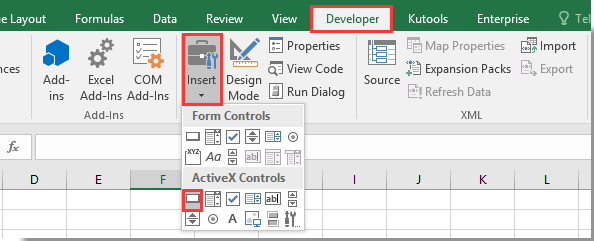
2. Աջ կտտացրեք տեղադրված հրամանի կոճակին, ապա կտտացրեք Դիտել կոդը աջ կտտացնելու ցանկից:
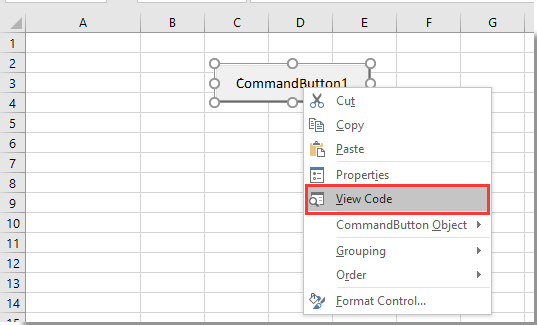
3. Պատուհանման մեջ Microsoft Visual Basic հավելվածների համար պատուհան, խնդրում ենք փոխարինել բնօրինակ կոդը հետևյալ VBA կոդով:
VBA կոդ. Excel- ում հրամանի կոճակի միջոցով թարմացրեք ամսաթիվը և ժամանակը
Private Sub CommandButton1_Click()
Range("A2").Value = Now()
End SubՆշում: Կոդում CommandButton1- ը ձեր տեղադրված հրամանի կոճակի անունն է: Իսկ A2- ը այն բջիջն է, որը կցուցադրվի թարմացման ամսաթիվը և ժամանակը: Խնդրում ենք փոխել դրանք, ինչպես ձեզ հարկավոր է:
4. Անջատեք Դիզայնի ռեժիմը erրագրավորող ներդիրի տակ: Կտտացրեք Հրահանգի կոճակին, ապա ընթացիկ ամսաթիվը և ժամանակը տեղադրվում են A2 բջիջում:
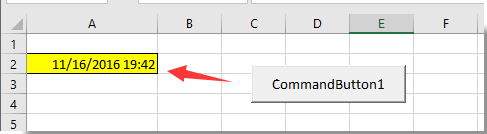
Եվ ամեն անգամ, երբ կտտացնում եք Հրահանգի կոճակը, A2 բջիջում ամսաթիվն ու ժամանակը անմիջապես թարմացվում են:
Առնչվող հոդվածներ:
- Ինչպե՞ս պահպանել և փակել ակտիվ աշխատանքային գիրքը առանց Excel- ում հրամանի կոճակի հուշման:
- Ինչպե՞ս միշտ Excel- ում աշխատանքային թերթիկի վրա սավառնել հրամանի կոճակը:
- Ինչպե՞ս օգտագործել հրամանի կոճակը Excel- ում նշված բջջային արժեքը փոխելու համար:
- Ինչպե՞ս ստեղծել հրամանի կոճակ Excel- ում տվյալները պատճենելու և տեղադրելու համար:
- Ինչպե՞ս օգտագործել հրամանի կոճակը ՝ Excel- ում ակտիվ աշխատանքային թերթը որպես PDF ֆայլ պահելու համար:
- Ինչպե՞ս Excel- ում հրամանի կոճակի միջոցով ավտոմատ կերպով տեղադրել դատարկ նոր տող:
Գրասենյակի արտադրողականության լավագույն գործիքները
Լրացրեք ձեր Excel-ի հմտությունները Kutools-ի հետ Excel-ի համար և փորձեք արդյունավետությունը, ինչպես երբեք: Kutools-ը Excel-ի համար առաջարկում է ավելի քան 300 առաջադեմ առանձնահատկություններ՝ արտադրողականությունը բարձրացնելու և ժամանակ խնայելու համար: Սեղմեք այստեղ՝ Ձեզ ամենաշատ անհրաժեշտ հատկանիշը ստանալու համար...

Office Tab- ը Tabbed ինտերֆեյսը բերում է Office, և ձեր աշխատանքը շատ ավելի դյուրին դարձրեք
- Միացնել ներդիրներով խմբագրումը և ընթերցումը Word, Excel, PowerPoint- ով, Հրատարակիչ, Access, Visio և Project:
- Բացեք և ստեղծեք բազմաթիվ փաստաթղթեր նույն պատուհանի նոր ներդիրներում, այլ ոչ թե նոր պատուհաններում:
- Բարձրացնում է ձեր արտադրողականությունը 50%-ով և նվազեցնում մկնիկի հարյուրավոր սեղմումները ձեզ համար ամեն օր:
